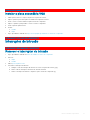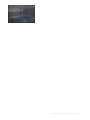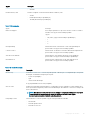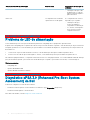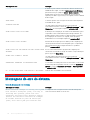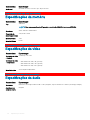Dell OptiPlex 7050 Manual do proprietário
- Tipo
- Manual do proprietário

OptiPlex torre 7050
Manual do proprietário
Modelo regulamentar: D18M
Tipo regulamentar: D18M003

GUID-5B8DE7B7-879F-45A4-88E0-732155904029
Notas, avisos e advertências
NOTA: Uma NOTA indica informações importantes que ajudam a melhorar a utilização do produto.
AVISO: Um AVISO indica potenciais danos do hardware ou a perda de dados e explica como evitar o problema.
ADVERTÊNCIA: Uma ADVERTÊNCIA indica potenciais danos no equipamento, lesões pessoais ou mesmo morte.
GUID-F1C5ECBB-F43D-449A-9548-0D719858EB9E
© 2017 Dell Inc. ou as suas subsidiárias. Todos os direitos reservados. Dell, EMC e outras marcas registadas são marcas registadas da Dell Inc. ou das suas
subsidiárias. Outras marcas registadas podem ser marcas registadas dos seus respetivos proprietários.
2017 - 11
Rev. A01

Índice
1 Trabalhar no computador................................................................................................................................7
Instruções de segurança....................................................................................................................................................7
Antes de efectuar qualquer procedimento no interior do computador........................................................................7
Desligar o computador.......................................................................................................................................................8
Desligar o computador - Windows 10........................................................................................................................8
Desligar o computador - Windows 7..........................................................................................................................8
Após efectuar qualquer procedimento no interior do computador..............................................................................9
2 Retirar e instalar componentes.....................................................................................................................10
Ferramentas recomendadas............................................................................................................................................10
Tampa posterior................................................................................................................................................................ 10
Remover a cobertura................................................................................................................................................. 10
Instalar a cobertura.....................................................................................................................................................12
Moldura frontal..................................................................................................................................................................12
Remoção da moldura..................................................................................................................................................12
Instalar a moldura........................................................................................................................................................13
Abrir a porta do painel frontal..........................................................................................................................................13
Armazenamento................................................................................................................................................................14
Remover o conjunto da unidade de disco rígido de 3,5 polegadas.......................................................................14
Retirar a unidade de disco rígido de 3,5 polegadas do respetivo suporte............................................................16
Instalação da unidade de disco rígido de 3,5 polegadas no respetivo suporte....................................................17
Instalar o conjunto da unidade de disco rígido de 3,5 polegadas.......................................................................... 17
Retirar o conjunto da unidade de 2,5 polegadas..................................................................................................... 17
Retirar a unidade de 2,5 polegadas do respetivo suporte......................................................................................18
Instalar a unidade de disco rígido de 2,5 polegadas no respetivo suporte...........................................................19
Instalar o conjunto da unidade de disco rígido de 2,5 polegadas..........................................................................19
Unidade ótica.................................................................................................................................................................... 19
Retirar a unidade ótica............................................................................................................................................... 19
Instalar a unidade ótica...............................................................................................................................................21
placa SSD PCIe M.2 ....................................................................................................................................................... 22
Remover a SDD PCIe M.2 opcional ........................................................................................................................22
Instalar a SSD PCIe M.2 ...........................................................................................................................................23
Leitor de cartões SD........................................................................................................................................................23
Retirar leitor de cartões SD.......................................................................................................................................23
Instalar o leitor de cartões SD.................................................................................................................................. 24
Módulo de memória.........................................................................................................................................................25
Como remover o módulo de memória..................................................................................................................... 25
Instalar o módulo de memória.................................................................................................................................. 25
Placa de expansão........................................................................................................................................................... 26
Remover a placa de expansão PCIe........................................................................................................................ 26
Instalar a placa de expansão PCIe............................................................................................................................27
Unidade da fonte de alimentação...................................................................................................................................28
Remover a unidade de fonte de alimentação (PSU)............................................................................................. 28
Índice
3

Instalar a unidade de fonte de alimentação (PSU)................................................................................................ 29
placa secundária VGA......................................................................................................................................................30
Retirar a placa secundária VGA................................................................................................................................30
Instalar a placa secundária VGA................................................................................................................................31
Interruptor de intrusão..................................................................................................................................................... 31
Remover o interruptor de intrusão........................................................................................................................... 31
Instalar o switch de deteções de intrusão...............................................................................................................32
Botão de alimentação...................................................................................................................................................... 33
Remover o botão de alimentação............................................................................................................................ 33
Instalar o botão de alimentação................................................................................................................................34
Altifalante.......................................................................................................................................................................... 35
Remover o altifalante.................................................................................................................................................35
Instalar o altifalante....................................................................................................................................................36
Bateria de célula tipo moeda...........................................................................................................................................37
Retirar a bateria de célula tipo moeda (RTC)......................................................................................................... 37
Instalação da bateria de célula tipo moeda............................................................................................................. 38
Conjunto do dissipador de calor..................................................................................................................................... 38
Remover o conjunto do dissipador de calor............................................................................................................38
Instalar o conjunto do dissipador de calor...............................................................................................................39
Processador......................................................................................................................................................................40
Retirar o processador................................................................................................................................................40
Instalar o processador................................................................................................................................................ 41
Ventoinha do sistema...................................................................................................................................................... 42
Remover a ventoinha do sistema.............................................................................................................................42
Instalar a ventoinha do sistema................................................................................................................................43
Placa de sistema.............................................................................................................................................................. 43
Remoção da placa de sistema.................................................................................................................................. 43
Instalação da placa de sistema................................................................................................................................. 46
3 Módulo de memória Intel Optane M.2 de 16 GB........................................................................................... 48
Visão geral.........................................................................................................................................................................48
Requisitos do controlador do módulo de memória Intel® OptaneTM.......................................................................48
M.2 Intel Optane Memory Module 16 GB..................................................................................................................... 49
Especicações do produto............................................................................................................................................. 50
Condições ambientais...................................................................................................................................................... 51
Resolução de problemas................................................................................................................................................. 52
4 Tecnologia e componentes...........................................................................................................................54
Funcionalidades do USB................................................................................................................................................. 54
USB 3.0/USB 3.1 Gen 1 (USB SuperSpeed)...........................................................................................................54
Velocidade...................................................................................................................................................................55
Aplicações...................................................................................................................................................................55
Compatibilidade..........................................................................................................................................................56
HDMI 1.4............................................................................................................................................................................56
Funcionalidades do HDMI 1.4....................................................................................................................................56
Vantagens do HDMI...................................................................................................................................................57
4
Índice

5 Conguração do sistema............................................................................................................................. 58
Sequência de arranque....................................................................................................................................................58
Teclas de navegação........................................................................................................................................................59
Palavra-passe do sistema e de conguração............................................................................................................... 59
Atribuir uma palavra-passe do sistema e uma palavra-passe de conguração..................................................59
Eliminar ou alterar uma palavra-passe do sistema e/ou de conguração existente.......................................... 60
Opções da conguração do sistema............................................................................................................................. 60
Atualizar o BIOS no Windows ........................................................................................................................................67
Atualizar o BIOS de sistema com uma ash drive USB.............................................................................................. 68
Ativar a função Smart Power On (reativação inteligente)..........................................................................................69
6 Software......................................................................................................................................................70
Sistemas operativos suportados.................................................................................................................................... 70
Transferência de controladores...................................................................................................................................... 70
Transferir o controlador do chipset.................................................................................................................................71
Controladores do chipset Intel.................................................................................................................................. 71
Transferir os controladores da placa gráca................................................................................................................. 72
Controladores Intel HD Graphics..............................................................................................................................72
Controladores de Intel Wi-Fi e Bluetooth...................................................................................................................... 73
Transferência do controlador do Wi-Fi.................................................................................................................... 73
Controladores de áudio HD Realtek...............................................................................................................................73
Transferir o controlador de áudio..............................................................................................................................74
7 Resolver problemas com o computador........................................................................................................75
Códigos dos LED de alimentação de diagnóstico........................................................................................................ 75
Problema do LED de alimentação.................................................................................................................................. 76
Diagnóstico ePSA 3.0 (Enhanced Pre-Boot System Assessment) da Dell...............................................................76
Execução dos diagnósticos ePSA............................................................................................................................ 77
Mensagens de erro de diagnóstico................................................................................................................................ 77
Mensagens de erro do sistema...................................................................................................................................... 80
Vericar a memória do sistema no Windows 10 e no Windows 7 ..............................................................................81
Windows 10................................................................................................................................................................. 81
Windows 7.................................................................................................................................................................. 82
Vericar a memória do sistema na conguração................................................................................................... 82
Testar a memória através do ePSA..........................................................................................................................82
8 Especicações técnicas...............................................................................................................................83
Especicações do processador......................................................................................................................................83
Especicações da memória............................................................................................................................................ 84
Especicações de vídeo..................................................................................................................................................84
Especicações de áudio..................................................................................................................................................84
Especicações de comunicação.................................................................................................................................... 85
Especicações de armazenamento............................................................................................................................... 85
Especicações de portas e conectores........................................................................................................................ 85
Especicações da fonte de alimentação.......................................................................................................................86
Especicações de dimensões físicas.............................................................................................................................86
Índice
5

Disposição da placa de sistema...................................................................................................................................... 87
Especicações de controlos e luzes..............................................................................................................................88
Especicações ambientais..............................................................................................................................................88
9 Contactar a Dell...........................................................................................................................................90
6 Índice

GUID-9CCD6D90-C1D1-427F-9E77-D4F83F3AD2B6
Trabalhar no computador
GUID-9821EDD0-9810-4752-8B3C-AF89B67C2DB0
Instruções de segurança
Utilize as diretrizes de segurança seguintes para proteger o seu computador contra potenciais danos e para assegurar a sua segurança
pessoal. Salvo indicação em contrário, cada procedimento incluído neste documento pressupõe que:
• Leu as informações de segurança fornecidas com o computador.
• É possível substituir ou, se adquirido em separado, instalar um componente ao efetuar o procedimento de remoção na ordem inversa.
ADVERTÊNCIA: Desconecte a totalidade das fontes de alimentação eléctrica antes de proceder à abertura de tampas ou painéis
do computador. Após terminar os trabalhos no interior do computador, apenas conecte a fonte de alimentação eléctrica após ter
colocado a totalidade das tampas, painéis e parafusos.
ADVERTÊNCIA: Antes de trabalhar no interior do computador, leia as informações de segurança fornecidas com o mesmo. Para
obter informações adicionais sobre as melhores práticas de segurança, consulte a página inicial de Conformidade regulamentar
em www.Dell.com/regulatory_compliance.
AVISO: Muitas das reparações só podem ser efetuadas por um técnico de assistência qualicado. Apenas deverá efetuar a
resolução de problemas e algumas reparações simples, conforme autorizado na documentação do produto ou como orientado
pelo serviço de assistência online ou por telefone e pela equipa de suporte. Os danos causados por assistência não autorizada
pela Dell não estão cobertos pela garantia. Leia e siga as instruções sobre segurança fornecidas com o produto.
AVISO: Para evitar descargas eletrostáticas, ligue-se à terra utilizando uma faixa de terra para pulso ou tocando periodicamente
numa superfície metálica não pintada, ao mesmo tempo que toca num conector na parte posterior do computador.
AVISO: Manuseie cuidadosamente os componentes e as placas. Não toque nos componentes ou nos contactos da placa. Segure
a placa pelas extremidades ou pelo suporte metálico de instalação. Segure nos componentes, como um processador, pelas
extremidades e não pelos pinos.
AVISO: Quando desligar um cabo, puxe pelo respectivo conector ou pela patilha e não pelo próprio cabo. Alguns cabos possuem
conectores com patilhas de bloqueio. Se estiver a desligar este tipo de cabo, prima as patilhas de bloqueio antes de desligar o
cabo. Ao separar as chas, mantenha-as alinhadas para evitar a torção dos pinos. Para além disso, antes de ligar um cabo,
verique se ambos as chas estão direccionadas e alinhadas correctamente.
NOTA: Pode haver diferenças de aparência entre a cor do computador e determinados componentes em relação aos
apresentados nas ilustrações deste documento.
GUID-CEF5001C-74CA-41CA-8C75-25E2A80E8909
Antes de efectuar qualquer procedimento no interior
do computador
Para evitar danicar o computador, execute os seguintes passos antes de começar a efectuar qualquer procedimento no interior do mesmo.
1 Certique-se de que segue as Instruções de segurança.
2 Certique-se de que a superfície de trabalho é plana e que está limpa para evitar que a tampa do computador que riscada.
3 Certique-se de que cumpre Desligar o computador.
4 Desligue todos os cabos de rede do computador.
1
Trabalhar no computador 7

AVISO: Para desligar um cabo de rede, desligue primeiro o cabo do computador e, em seguida, desligue o cabo do
dispositivo de rede.
5 Desligue o computador e todos os dispositivos a ele ligados das respectivas tomadas eléctricas.
6 Pressione sem soltar o botão de alimentação enquanto o computador é desligado para ligar a placa de sistema à terra.
7 Retire a tampa.
NOTA: Para evitar descargas electrostáticas, ligue-se à terra utilizando uma faixa de terra para pulso ou tocando
periodicamente numa superfície metálica não pintada, ao mesmo tempo que toca num conector na parte posterior do
computador.
GUID-52C8386F-7013-4A8E-912D-2DF589CA6CA4
Desligar o computador
GUID-B70C8BD7-328C-424F-8DF4-80728A0080AB
Desligar o computador - Windows 10
AVISO: Para evitar a perda de dados, guarde e feche todos os cheiros abertos e saia de todos os programas abertos antes de
desligar o computador.
1 Clique ou toque no .
2 Clique ou toque no e, depois, clique ou toque em Encerrar.
NOTA
: Certique-se de que o computador e todos os dispositivos instalados estão desligados. Se o computador e os
dispositivos anexados não se tiverem desligado automaticamente quando encerrou o sistema operativo, prima sem soltar o
botão de alimentação durante cerca de 6 segundos para os desligar.
GUID-8CC3ED6C-E9FF-44B2-B71A-231B2D871043
Desligar o computador - Windows 7
AVISO
: Para evitar a perda de dados, guarde e feche todos os cheiros abertos e saia de todos os programas abertos antes de
desligar o computador.
1 Clique em Iniciar
2 Clique em Encerrar.
NOTA
: Certique-se de que o computador e todos os dispositivos instalados estão desligados. Se o computador e os
dispositivos anexados não se tiverem desligado automaticamente quando encerrou o sistema operativo, prima sem soltar o
botão de alimentação durante cerca de 6 segundos para os desligar.
8 Trabalhar no computador

GUID-F99E5E0D-8C96-4B55-A6C9-5722A035E20C
Após efectuar qualquer procedimento no interior do
computador
Uma vez concluído qualquer procedimento de reposição de componentes, certique-se de que liga os dispositivos externos, placas e cabos
antes de ligar o computador.
1 Recoloque a tampa.
2 Ligue todos os cabos de telefone ou de rede ao computador.
AVISO: Para ligar um cabo de rede, ligue em primeiro lugar o cabo ao dispositivo de rede e, em seguida, ligue-o ao
computador.
3 Ligue o computador e todos os dispositivos anexados às respectivas tomadas eléctricas.
4 Ligue o computador.
5 Se for necessário, verique se o computador funciona correctamente, executando o Dell Diagnostics.
Trabalhar no computador 9

GUID-7AAAE6E7-9D06-4C20-82BF-728ABC2DF3EF
Retirar e instalar componentes
Esta secção fornece informações detalhadas sobre como retirar ou instalar os componentes do computador.
GUID-CC927E5A-E514-4067-B6FA-84EC064F85E9
Ferramentas recomendadas
Os procedimentos descritos neste documento requerem as seguintes ferramentas:
• Chave de parafusos de ponta chata pequena
• Chave de fendas Phillips #1
• Pequeno instrumento de plástico pontiagudo
GUID-9DDAAAA4-94D4-41BF-8C85-6F3C330570DF
Tampa posterior
GUID-AB8B17C0-BF69-480F-BD47-1779295C70D3
Remover a cobertura
1 Siga o procedimento indicado em Antes de trabalhar no interior do computador.
2 Para soltar a tampa:
a Deslize a patilha azul para libertar a tampa do computador [1].
b Faça deslizar a tampa do computador em direcção à parte posterior do computador [2].
2
10 Retirar e instalar componentes

3 Levante a tampa para a retirar do computador.
Retirar e instalar componentes
11

GUID-99E19883-7ADF-4080-94DF-E869078D2E58
Instalar a cobertura
1 Coloque a tampa no computador e deslize-a até que encaixe no lugar.
2 Siga o procedimento indicado em Após efetuar qualquer procedimento no interior do computador.
GUID-53A353B4-D145-46DA-B07A-07D978BE98D0
Moldura frontal
GUID-F4A777CF-E466-4812-A769-683EE09D17A1
Remoção da moldura
1 Siga o procedimento indicado em Antes de trabalhar no interior do computador.
2 Retire a tampa.
3 Para retirar a moldura:
a Levante as patilhas para soltar a moldura do chassis [1].
b Empurre a moldura retirando-a do chassis [2].
12
Retirar e instalar componentes

GUID-B588FA23-4136-4E97-9370-4F919D03FC7C
Instalar a moldura
1 Posicione a moldura para alinhar os suportes da patilha no chassis.
2 Pressione a moldura até que as patilhas se xem no lugar.
3 Instale a tampa.
4 Siga o procedimento indicado em Após efetuar qualquer procedimento no interior do computador.
GUID-F2FBBC27-F2F9-4B21-806B-05194355D256
Abrir a porta do painel frontal
1 Siga o procedimento indicado em Antes de trabalhar no interior do computador.
2 Remover:
a tampa
b moldura
AVISO
: A porta do painel frontal abre-se apenas até um determinado ponto. Consulte a imagem impressa na porta do painel
frontal para saber qual é o nível máximo permitido.
3 Puxe a porta do painel frontal para a abrir.
Retirar e instalar componentes
13

GUID-FED1BA7F-615F-42D5-84D7-F35484F1115C
Armazenamento
GUID-82747E1A-9556-4F95-9536-BF5EFA7A92A2
Remover o conjunto da unidade de disco rígido de 3,5
polegadas
1 Siga o procedimento indicado em Antes de trabalhar no interior do computador.
2 Remover:
a tampa
b moldura
3 Para remover a unidade de disco rígido:
a Desligue os cabos da unidade de disco rígido dos conectores na unidade de disco rígido.
14
Retirar e instalar componentes

b Pressione a patilha azul [1] e puxe o conjunto da unidade de disco rígido, retirando-o do computador [2].
Retirar e instalar componentes
15

GUID-0B0D809B-9672-44AB-944C-FB4C3E2F1A5B
Retirar a unidade de disco rígido de 3,5 polegadas do respetivo
suporte
1 Siga o procedimento indicado em Antes de trabalhar no interior do computador.
2 Remover:
a tampa
b moldura
c conjunto da unidade de disco rígido
3 Para remover o suporte do disco rígido:
a Puxe um lado do suporte da unidade de disco rígido para desengatar os pinos no suporte das ranhuras na unidade de disco rígido
[1].
b Levante a unidade de disco rígido do respectivo suporte [2].
16
Retirar e instalar componentes

GUID-5E1FF93E-57BF-4B74-BAB7-DF3B80324FEB
Instalação da unidade de disco rígido de 3,5 polegadas no
respetivo suporte
1 Flexione o outro lado do suporte da unidade de disco rígido e alinhe e insira os pinos do suporte no disco rígido.
2 Insira a unidade de disco rígido no respectivo suporte até que encaixe correctamente.
3 Instalar:
a conjunto da unidade de disco rígido
b moldura
c tampa
4 Siga o procedimento indicado em Após efetuar qualquer procedimento no interior do computador.
GUID-32E12D70-FC8E-4656-9590-867497A8194E
Instalar o conjunto da unidade de disco rígido de 3,5 polegadas
1 Insira o conjunto da unidade de disco rígido na ranhura do computador até que encaixe correctamente.
2 Feche a porta do painel frontal.
3 Ligue os cabos SATA e de alimentação aos conectores na unidade de disco rígido.
4 Instalar:
a moldura
b tampa
5 Siga o procedimento indicado em Após efetuar qualquer procedimento no interior do computador.
GUID-827ECBEB-D406-45D9-9D10-7171FB5C144B
Retirar o conjunto da unidade de 2,5 polegadas
1 Siga o procedimento indicado em Antes de trabalhar no interior do computador.
2 Remover:
a tampa
b moldura
3 Abra a porta do painel frontal.
4 Para remover o conjunto da unidade:
Retirar e instalar componentes
17

a Desligue os cabos do conjunto da unidade dos conectores na unidade [1].
b Pressione as patilhas azuis em ambos os lados [2] e puxe o conjunto da unidade retirando-o do computador [3].
GUID-CA9A7695-842C-4956-8C2F-74BBBD1D06AC
Retirar a unidade de 2,5 polegadas do respetivo suporte
1 Siga os procedimentos indicados em Antes de trabalhar no interior do computador.
2 Remover:
a tampa
b moldura
c Conjunto da unidade de 2,5 polegadas
3 Para retirar a unidade de disco rígido:
a Puxe um lado do suporte da unidade de disco rígido para desengatar os pinos no suporte das ranhuras na unidade de disco rígido
[1].
b Levante a unidade de disco rígido do respetivo suporte [2].
18
Retirar e instalar componentes

GUID-2F9338AA-E5D8-4D78-A69E-07CDF6066C00
Instalar a unidade de disco rígido de 2,5 polegadas no respetivo
suporte
1 Flexione o outro lado do suporte da unidade de disco rígido e alinhe e insira os pinos do suporte no disco rígido.
2 Insira a unidade de disco rígido no respectivo suporte até que encaixe correctamente.
3 Instalar:
a conjunto da unidade de disco rígido
b moldura
c tampa
4 Siga o procedimento indicado em Após efetuar qualquer procedimento no interior do computador.
GUID-D2C2814B-F5B7-4E83-9081-487410B0B7A5
Instalar o conjunto da unidade de disco rígido de 2,5 polegadas
1 Insira o conjunto da unidade de disco rígido na ranhura do computador até que encaixe corretamente.
2 Feche a porta do painel frontal.
3 Ligue o cabo SATA e o cabo de alimentação aos conectores na unidade.
4 Instalar:
• moldura
• tampa
5 Siga o procedimento indicado em Após efectuar qualquer procedimento no interior do computador.
GUID-A856F6BA-AA0A-4647-A35A-121B9BBB8C97
Unidade ótica
GUID-EE85AE07-DE82-44A4-8953-3F0AE1B81CA5
Retirar a unidade ótica
1 Siga o procedimento indicado em Antes de trabalhar no interior do computador.
2 Remover:
Retirar e instalar componentes
19

a tampa
b moldura
3 Abra a porta do painel frontal.
4 Para remover o conjunto da unidade ótica:
a Desligue os cabos de dados e de alimentação dos conectores na unidade ótica [1].
NOTA: Poderá necessitar de retirar os cabos das patilhas por baixo da caixa da unidade para lhe permitir desligar os
cabos dos conectores.
b Feche a porta do painel frontal [2].
c Pressione a patilha de libertação azul [1] e deslize a unidade ótica retirando-a do computador [2].
20
Retirar e instalar componentes
A página está carregando...
A página está carregando...
A página está carregando...
A página está carregando...
A página está carregando...
A página está carregando...
A página está carregando...
A página está carregando...
A página está carregando...
A página está carregando...
A página está carregando...
A página está carregando...
A página está carregando...
A página está carregando...
A página está carregando...
A página está carregando...
A página está carregando...
A página está carregando...
A página está carregando...
A página está carregando...
A página está carregando...
A página está carregando...
A página está carregando...
A página está carregando...
A página está carregando...
A página está carregando...
A página está carregando...
A página está carregando...
A página está carregando...
A página está carregando...
A página está carregando...
A página está carregando...
A página está carregando...
A página está carregando...
A página está carregando...
A página está carregando...
A página está carregando...
A página está carregando...
A página está carregando...
A página está carregando...
A página está carregando...
A página está carregando...
A página está carregando...
A página está carregando...
A página está carregando...
A página está carregando...
A página está carregando...
A página está carregando...
A página está carregando...
A página está carregando...
A página está carregando...
A página está carregando...
A página está carregando...
A página está carregando...
A página está carregando...
A página está carregando...
A página está carregando...
A página está carregando...
A página está carregando...
A página está carregando...
A página está carregando...
A página está carregando...
A página está carregando...
A página está carregando...
A página está carregando...
A página está carregando...
A página está carregando...
A página está carregando...
A página está carregando...
A página está carregando...
-
 1
1
-
 2
2
-
 3
3
-
 4
4
-
 5
5
-
 6
6
-
 7
7
-
 8
8
-
 9
9
-
 10
10
-
 11
11
-
 12
12
-
 13
13
-
 14
14
-
 15
15
-
 16
16
-
 17
17
-
 18
18
-
 19
19
-
 20
20
-
 21
21
-
 22
22
-
 23
23
-
 24
24
-
 25
25
-
 26
26
-
 27
27
-
 28
28
-
 29
29
-
 30
30
-
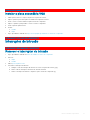 31
31
-
 32
32
-
 33
33
-
 34
34
-
 35
35
-
 36
36
-
 37
37
-
 38
38
-
 39
39
-
 40
40
-
 41
41
-
 42
42
-
 43
43
-
 44
44
-
 45
45
-
 46
46
-
 47
47
-
 48
48
-
 49
49
-
 50
50
-
 51
51
-
 52
52
-
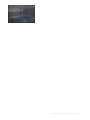 53
53
-
 54
54
-
 55
55
-
 56
56
-
 57
57
-
 58
58
-
 59
59
-
 60
60
-
 61
61
-
 62
62
-
 63
63
-
 64
64
-
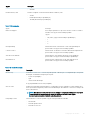 65
65
-
 66
66
-
 67
67
-
 68
68
-
 69
69
-
 70
70
-
 71
71
-
 72
72
-
 73
73
-
 74
74
-
 75
75
-
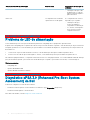 76
76
-
 77
77
-
 78
78
-
 79
79
-
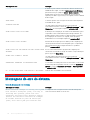 80
80
-
 81
81
-
 82
82
-
 83
83
-
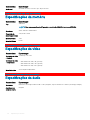 84
84
-
 85
85
-
 86
86
-
 87
87
-
 88
88
-
 89
89
-
 90
90
Dell OptiPlex 7050 Manual do proprietário
- Tipo
- Manual do proprietário
Artigos relacionados
-
Dell OptiPlex 3050 Manual do proprietário
-
Dell OptiPlex 3040 Manual do proprietário
-
Dell OptiPlex 5055 A-Series Manual do proprietário
-
Dell Vostro 5581 Guia rápido
-
Dell OptiPlex 5250 All In One Manual do proprietário
-
Dell Vostro 5481 Guia rápido
-
Dell OptiPlex 5040 Manual do proprietário
-
Dell OptiPlex 7090 Manual do proprietário
-
Dell Latitude 5480/5488 Manual do proprietário
-
Dell XPS 8920 Manual do usuário